Lidé vytvářejí GIFy, protože vypadají skvěle a nabízejí nesmírnou zábavu. Chtějí také přidat řadu vtipných slov, což také přináší vždy zajímavé výsledky. Vše samozřejmě závisí na zážitku, který chcete zažít, ale sdílení GIFů online je vždy zábavné a přináší spoustu skvělých zábavných momentů, které si můžete užít se svou rodinou.
Jak upravit obrázky GIF s textem
Wondershare Filmora je nejen snadno použitelný editor videa, ale také vám umožňuje přidávat text, filtry a překryvy do souborů GIF. Pokud chcete, můžete své fotografie/videa snadno přenést do formátu GIF. Videa můžete převádět do formátů jako MP4, DAT, EVO, MKV, MPEG, AVI a mnoha dalších, poté je upravovat pomocí textu/filtrů/efektů a exportovat do GIFů.
Pokud však chcete vytvořit GIF online, filmora meme maker je vaším konečným řešením. Pomáhá vám vytvářet obrázky, GIF a video memy přímo bez vodoznaku. Používání je zcela ZDARMA a bez registrace. GIF můžete upravovat s texty, což zahrnuje změnu velikosti textu, barvy a polohy. Můžete také vložit text dovnitř nebo ven v GIF. Pouhými několika kliknutími je váš GIF hotový. Zkuste to hned!
Existuje mnoho funkcí pro úpravy, které vám umožní upravovat GIF rychle a se skvělými výsledky. Můžete korigovat barvy, zrychlit nebo zpomalit GIF, nemluvě o tom, že jej můžete oříznout, upravit, kombinovat dva GIFy a tak dále. Ty dokážou poskytnout velmi dobrou hodnotu a určitě udělají zážitek mnohem působivějším než kdykoli předtím.
S Filmora můžete zkombinovat několik obrázků do GIF s některými skvělými texty a animacemi. I když upravujete soubor GIF, můžete jej importovat do Filmory a poté si můžete prohlédnout náhled GIF snímek po snímku a nechtěné snímky snadno odstranit.
Jak upravovat obrázky GIF pomocí Wondershare Filmora?
Úprava souborů GIF pomocí Wondershare Filmora je velmi snadná a vše sestává z několika kroků:
- Nejprve musíte importovat svůj GIF nebo video do knihovny médií
- Až budete hotovi, přetáhněte GIF/video/obrázky na časovou osu
- Po umístění videa na časovou osu budete moci přidat různé možnosti úprav. Od zpomalení po zrychlení, oříznutí, rozdělení a zkombinování vašeho GIF, všechny tyto funkce jsou velmi dobré a přinesou hvězdnou hodnotu.
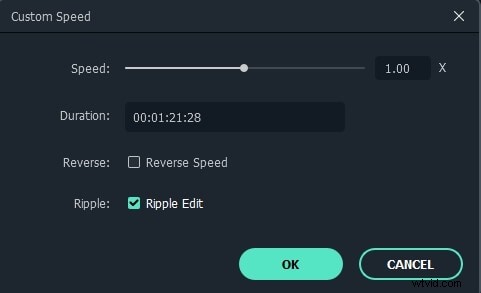
- Můžete také použít Wondershare Filmora k přidání textu do GIF, pokud máte pocit, že něco takového je potřeba.
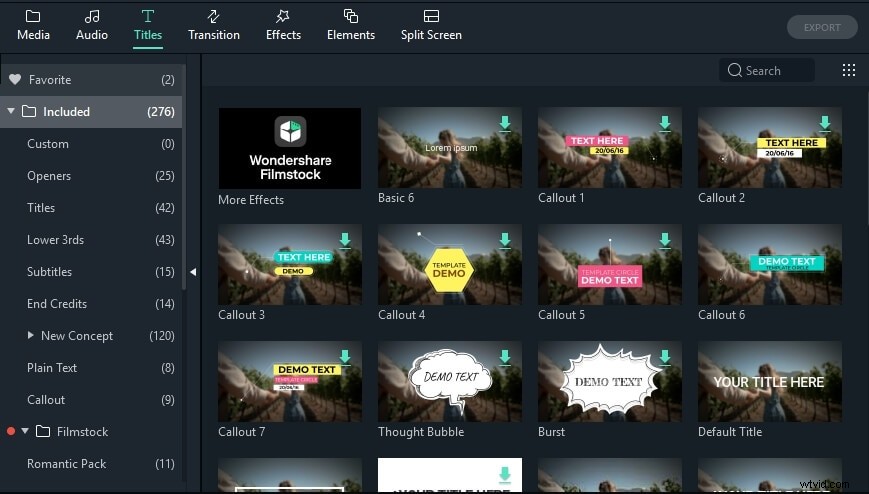
- Nakonec můžete exportovat do formátu GIF.
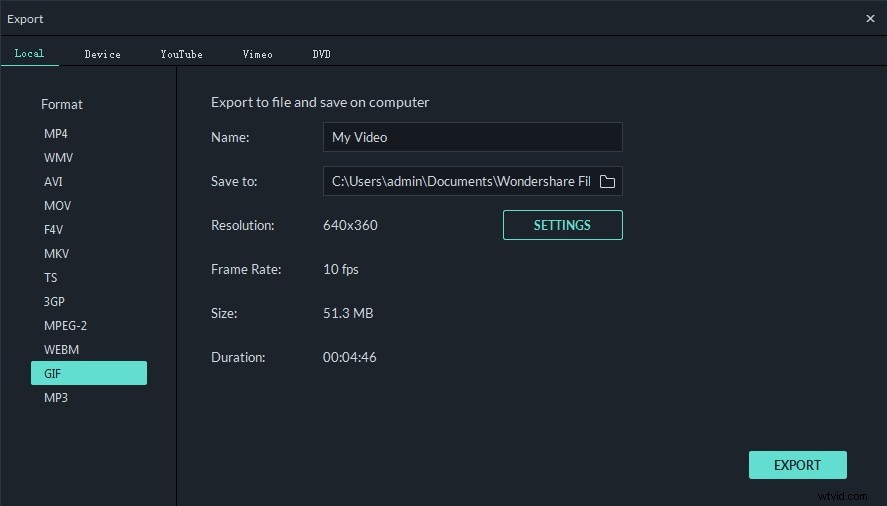
Další nástroje pro úpravu obrázků GIF
Existuje mnoho typů obrázků GIF, ze kterých si můžete vybrat, a každý z nich má vlastní sadu výhod a funkcí. S ohledem na to zde uvádíme některé z nejlepších nástrojů, které máte k dispozici, takže je zkuste vyzkoušet!
1. Media.io
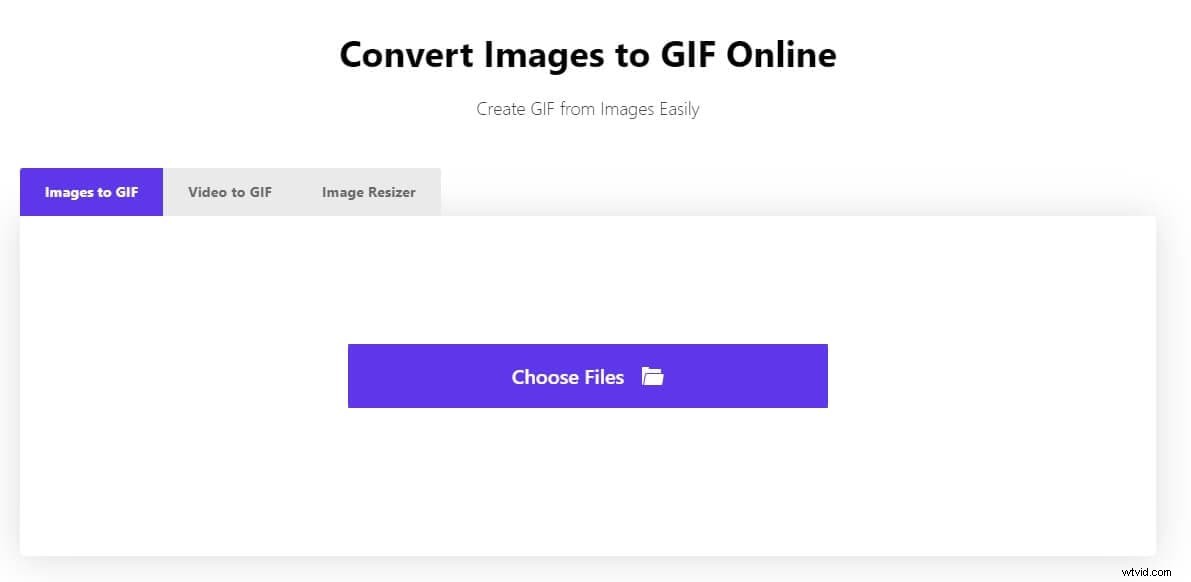
Existuje několik nástrojů z Media.io, které vám umožňují vytvářet, převádět a komprimovat gify. A Obrázek pro výrobce GIF a Video to GIF Maker z Media.io jsou široce používány mezi tvůrci obsahu. Kromě toho můžete přidávat a upravovat text v GIF při zachování kvality GIF a změnit rychlost gif, aby byl rychlejší nebo pomalejší úpravou nastavení snímkové frekvence.
Chcete-li do obrázku GIF přidat text, klikněte na Textový vodoznak a v gif uvidíte textové pole. Umístěte jej kamkoli a upravte barvu, velikost a písmo textu.
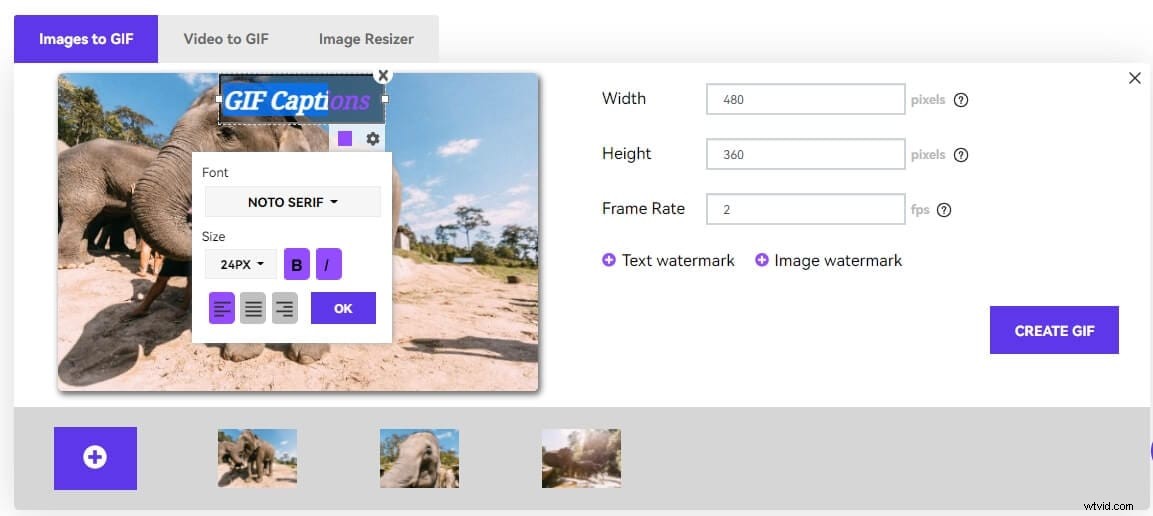
Pros
- Několik nástrojů gif umožňuje vytvářet gify z obrázků a videí
- Umožňuje nahrát až 20 obrázků a vytvořit gif zdarma
Nevýhody
V současné době můžete přidat pouze 1 textové pole
2. ezgif.com
Jedná se o online nástroj, který má poměrně hodně zajímavých funkcí a je také snadno upravitelný. Nabízí optimalizaci, reverzaci, vytváření a změnu velikosti, stejně jako další funkce. Není tak propracovaný a výkonný jako jiné nástroje pro úpravu GIF, ale funguje velmi dobře a dokáže poskytnout velmi dobrou hodnotu.
Výhody:
Snadné použití, dostupné online, základní funkce
Nevýhody:
Má pouze základní funkce, nelze jej stáhnout a není složitý
3. giphy.com
Použití tohoto nástroje je velmi jednoduché a dokáže nabídnout jistě velmi dobrou hodnotu. Umožňuje vám přidávat filtry a animované nálepky. Je to určitě jednoduchý nástroj GIF, ale vždy se hodí.
Výhody:
Online, snadné použití
Nevýhody:
Nelze stáhnout a nemá tolik funkcí.
4. animizer.net
Animizer má přístup zaměřený na efektivitu a výsledky. Je to velmi snadné použití, profesionální a rafinované a přitom vám nabízí několik skvělých možností. Pokud chcete hvězdné výsledky, je to určitě velmi dobrý nástroj.
Výhody:
Skvělé funkce a složitost
Nevýhody:
Do editoru se nemůžete dostat přímo, musíte nejprve nahrát obrázky.
Závěr
I když výše uvedené nástroje mohou občas fungovat, nebudou schopny vždy poskytovat požadovanou hodnotu. Díky tomu je Wondershare Filmora velmi dobrým nástrojem k použití, který jistě splní svůj slib.
